扫码e签 小程序上线一年有余,我们收到不少用户的好评。为感谢大家的厚爱,我们推出年中限时特惠:即日起至8月15日24时,凡购买扫码e签专业用户6个月以上(包含6个月)的用户,可免费获赠价值69元的联想蓝牙耳机(型号:HE05X,颜色:皓月白)一副。
购买和赠送的步骤
购买:打开续期页面(我的 → 账户 → 续期),选择购买时长(大于或等于6个月),点击“支付”,如下图所示。
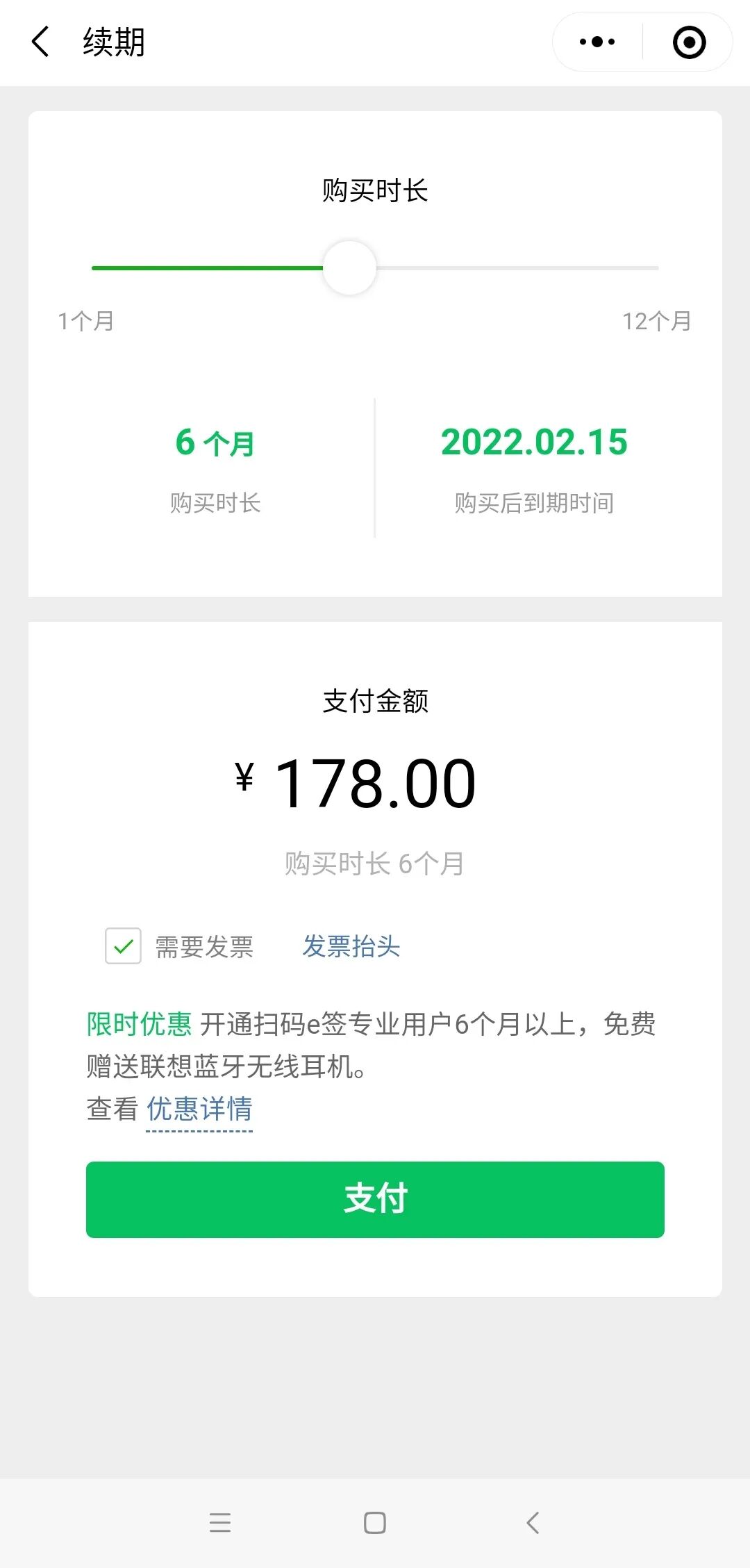
赠送:支付成功之后,向客服邮箱 service@zijinshi.net 发送邮件,告知收件人姓名、电话和收货地址,我们将在一周之内寄送一副联想蓝牙耳机(型号:HE05X)。货源为联想京东自营店,由京东物流配送。
附 扫码e签专业版功能
- 单次签到人数上限为600人(免费用户单次签到的人数上限为60人);
- 生成的签到码可选小程序码、二维码(免费用户发起的签到只能是小程序码);
- 无广告(免费用户发起的签到,签到用户在签到成功后显示一条广告)。
相关文章
写在前面
看到这个标题,可能有朋友会说,扫码签到和扫码e签本来就是使用二维码签到啊。实际上他说的不对,之前的签到码并非严格意义上的二维码,而是小程序码,太阳形状的;而二维码,其实是常见的方形二维码。
为了避免误会,我在标题中画蛇添足地加上了“方形的”三个字。
扫码e签的部分用户最近可能注意到:发起签到后,在详情页面,除了生成(太阳形状的)小程序码之外,还会生成一个(方形的)二维码。是的,这是扫码e签新增的功能。
为什么要增加(方形的)二维码呢?原因有二:
1. 增加扫码识别率,减少扫码时间。相比(太阳形状的)小程序码,(方形的)二维码识别速度更快。有客户反馈,他的用户在扫码时要扫好几遍才能识别。究其原因,我们发现,当客户在屏幕上分享签到码时,因为分辨率的原因,小程序码在某些情况下会发生变形;或者有时候,签到用户扫码的角度有些偏。在这两种情况下,扫码的成功率会大大降低,换成方形的二维码,在这两种情况下扫码都很容易成功。
2. 方形二维码看起来更正式。相对太阳形状的小程序码,方形的二维码更符合大家的使用习惯。
方形的二维码在哪儿?在如下几个地方:
1. 在签到详情页的上方,左右滑动小程序码,可以在小程序码与二维码之间切换;
2. 在签到详情页的下方,点击“二维码”按钮,会弹出高清的签到码页面,左右滑动签到码图片,可以在小程序码和二维码之间切换;
3. 在签到详情页的下方,点击“自定义”,会弹出自定义Logo的页面,选择下方的“小程序码”和“二维码”可以在两种签到码之间切换。
下面,我分享一个签到小程序码和二维码的例子,大家可以感受一下。
最后,稍加说明:生成二维码目前仅限于扫码e签的专业用户,扫码签到暂时还没有上线这个功能。
相关文章
春暖花开,扫码签到开发团队祝大家开工大吉,牛年一路犇!犇!犇!
 牛年大吉
牛年大吉
扫码签到和扫码e签的成长,离不开大家的陪伴。在大家的鞭策下,扫码签到正在变得越来越好。为了感谢大家的厚爱,助力复工复产,我们最近升级了 扫码签到工具 和 扫码e签 这两个小程序。
即日起,扫码签到工具 的免费签到人数从 80 人升级至 100 人。
即日起至3月15日,购买扫码e签 专业用户享八折优惠。
希望这两个小程序能帮助更多的用户提高工作效率。
不少用户向我们反馈,签到结束之后,每次我都要点一下“发送详情”,才能把签到信息发送到我的邮箱里。如果我发起的签到比较多,就要点好几次,能否添加一个功能,定时发送签到详情呢?尤其是那些设置了签到时间范围的签到,签到结束了就把签到详情发送到我的邮箱里,多好。
针对用户的需求,我们增加了这个功能:定时发送签到详情。
如何使用
在发起签到的界面上,多了一个选项“定时发送签到详情的邮件”,选中它,设置一个时间就可以了。如下图:
设置邮箱
当然,用户在设置好自己的邮箱后,在发起签到时,才会显示 “定时发送签到详情的邮件” 这个选项。
可以到 “我的” 页面,编辑用户信息,输入邮箱,保存。
尊敬的“扫码签到工具”用户:
你好。
最近,我们上线了“扫码e签”小程序,它是 “扫码签到工具” 的升级版。
在“扫码签到工具”的基础上,“扫码e签”功能更丰富,性能更好,使用更方便。
如果你觉得“扫码签到工具”无法满足你的需求,建议你试试“扫码e签”,它增加了不少新的功能;如果你觉得“扫码签到工具”已经满足你的需求,也建议你试试“扫码e签”,它很有可能会给你带来更好的体验。
使用微信扫下方图片中的二维码,或在微信小程序中搜 “扫码e签” 即可体验。

扫码e签 开发团队
自 4 月下旬,扫码e签 小程序上线之后,不少用户问我:同样是签到小程序,为什么要开发两个小程序呢?扫码签到 与 扫码e签 在功能上有什么区别?哪个更适合我呢?
下面,我逐一回答这几个问题:
1. 为什么要开发两个小程序?
我们知道,扫码签到有 2 类用户:普通(免费)用户和专业(VIP)用户,普通用户可以免费使用,专业用户提供更丰富的功能,需要付费才能使用。为了让免费功能与付费功能区分开来,我们决定把扫码签到的专业用户功能剥离出来,放到扫码e签中来。
以后,扫码签到的专业用户功能会逐渐淡出,回归普通用户的功能;而需要更丰富更能的用户,可以使用扫码e签。
2. 扫码签到 与 扫码e签 在功能上有什么区别?
在上面一个问题中,我们提到了,扫码e签覆盖了扫码签到专业用户的所有功能,除此之外,因为我们重新设计了小程序,它在用户体验、性能等各方面,提供更友好的用户交互。
3. 如何挑选,哪个更适合我?
如果扫码签到的普通功能可以满足你的需求,我们建议你使用扫码签到;如果需要扫码签到的专业功能,我们建议你使用扫码e签。目前, 扫码e签 小程序在试运营中。在此期间,扫码e签 可供大家免费使用。由于小程序的开发、运营都投入了不少成本。在试运营期结束之后,我们会酌情考虑收费。
转眼间,扫码签到工具 小程序已经上线2年多。经过 2 年多的发展,用户人数已经超过 1,000,000。
在过去的 2 年里,我们收到不少用户的反馈,其中不乏感谢、褒奖之词,这也是我们不断完善小程序的动力。不少用户根据自己的使用场景,也提出了很多中肯的意见和建议。为了满足用户的需求,我们不断对 扫码签到工具 升级。与此同时,同时,系统的架构也变得陈旧。
现在,开发工作几近尾声,我们把它释放出来,供大家试用。
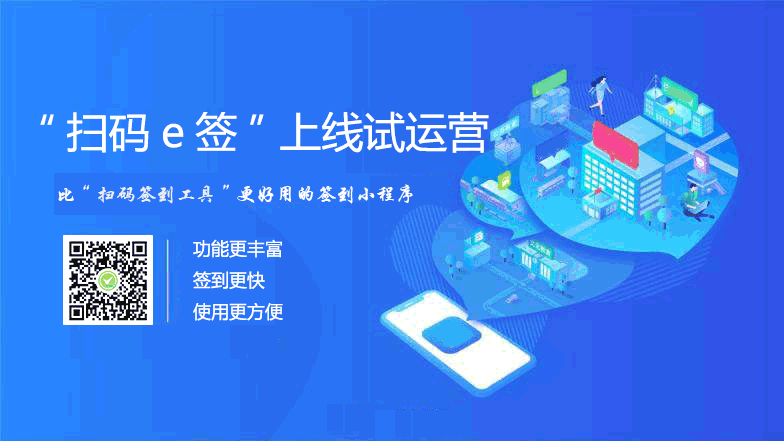
扫码e签 覆盖了 扫码签到工具 的所有功能。相对 扫码签到工具,扫码e签 的用户交互界面更加友好,服务器配置更好,性能更好,使用也更方便。
我们把 扫码e签 定义为 扫码签到工具 的升级版。 扫码e签 的上线并不会影响 扫码签到工具 的继续运营。老用户可以继续使用 扫码签到工具,也可以切换到 扫码e签。
在试运营期间,扫码e签 供大家免费使用。试运营的期限视运营状况而定。由于小程序的开发、运营都投入了不少成本。在试运营期结束之后,我们会酌情考虑收费。
用户的认可就是我们不断进步、不断完善小程序的动力。 希望 扫码e签 小程序能给大家带来便利,提高效率,节省成本。
使用
在微信小程序中搜索 “扫码e签”,即可找到小程序;或者,使用“扫一扫”扫描下方的二维码,也可打开小程序。
在使用过程中,如有任何疑问,可以联系客服: SaoMaQianDao(微信号)。
 扫码e签 小程序码
扫码e签 小程序码
亲爱的扫码签到用户:
2月17日(周一)早晨,用户量暴增,导致 扫码签到小程序 在 08:05 ~ 8:26 响应缓慢。我们立即升级、增加了服务器与带宽 ,以确保更多用户访问小程序时,系统仍然能顺畅地为大家服务。在升级过程中,在8:26 ~ 8:31系统不可用。
事后,我们从数据监控获知:从07:59开始,用户量暴增到平常的 7~ 8 倍,扫码签到小程序的服务器与备用服务器不堪重负,导致用户无法正常使用小程序。这种用户暴增的情况在过去 2 年从未发生过,我们的确考虑不周。
故障发生后,根据用户的反馈,今天暴增的用户主要来自中小学的学生用户上课签到。在升级服务器之后,扫码签到小程序可以更顺畅地为更多用户提供签到服务。疫情当前,我们也乐意为更多的企业、学校、组织结构提供更优质的服务。
我们高度重视用户体验和服务的稳定性,这是自2018年1月1日上线以来的第二次故障。虽然及时修复了问题,但也给用户带来了不便。对此,我们深表歉意。
扫码签到开发团队
2020.02.17
转眼 扫码签到工具 的用户数已经达到50万。为了让更多用户享受到扫码签到小程序给大家带来的方便,我们决定推出专业版试用券。
试用券的信息如下
试用券编号:SMQD20190901REACH50
功能:免费试用10天专业版。
适用范围:还没有试用过专业版的用户。
使用步骤:
- 关注公众号“码农的人生”。
- 打开小程序,进入页面 我的 -> 专业用户,在试用券的输入框中输入试用券编号SMQD20190901REACH50。
- 点击“试用”按钮。
这样,专业版的试用期限就会在原有试用期(5天)的基础上增加10天,变成15天。

2月25日,扫码签到工具新增了一个功能:自定义Logo。
在发起签到时,会生成一个小程序码,小程序码正中央显示的是默认logo,如果用户希望自定义logo,就可以使用这个功能。当然,自定义logo功能仅针对专业用户(VIP)开放。
以下是三张图片是在默认logo的基础上,使用自定义图片生成自定义logo的样例。
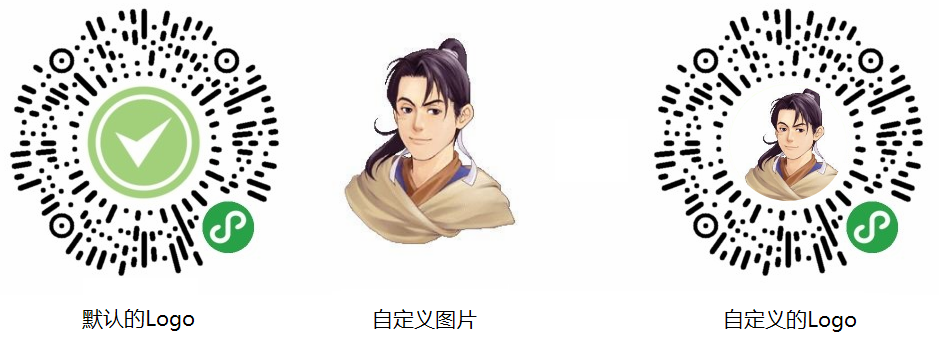
步骤比较简单:
- 到 我的 -> 自定义Logo 页面。
- 点击 签到名称 右方的选项,此时会弹出所有曾经创建过的签到列表,从中选择想要自定义logo的签到。
- 点击logo图片中央的文字“点我选择Logo文件”,从相册中选择要自定义的图片(一般会选择自己公司的Logo)。
- 如果图片的尺寸大小与原Logo不协调,可以选择下方的“比例”来缩放自定义图片。
- 点击“保存”,把生成的Logo图片保存到相册。
这样,一个自定义Logo的签到码就生成了,现在可以把它分享给其他需要签到的人了。:)


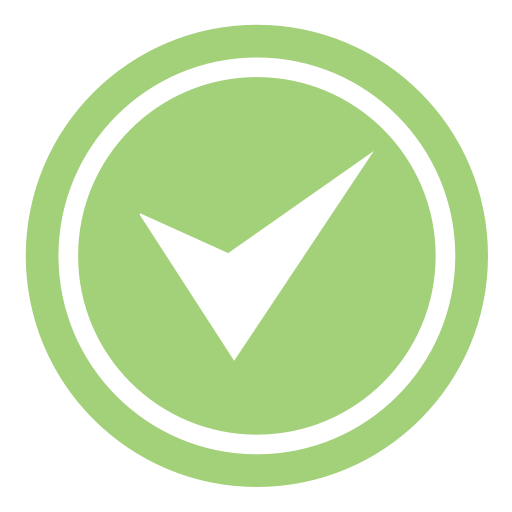


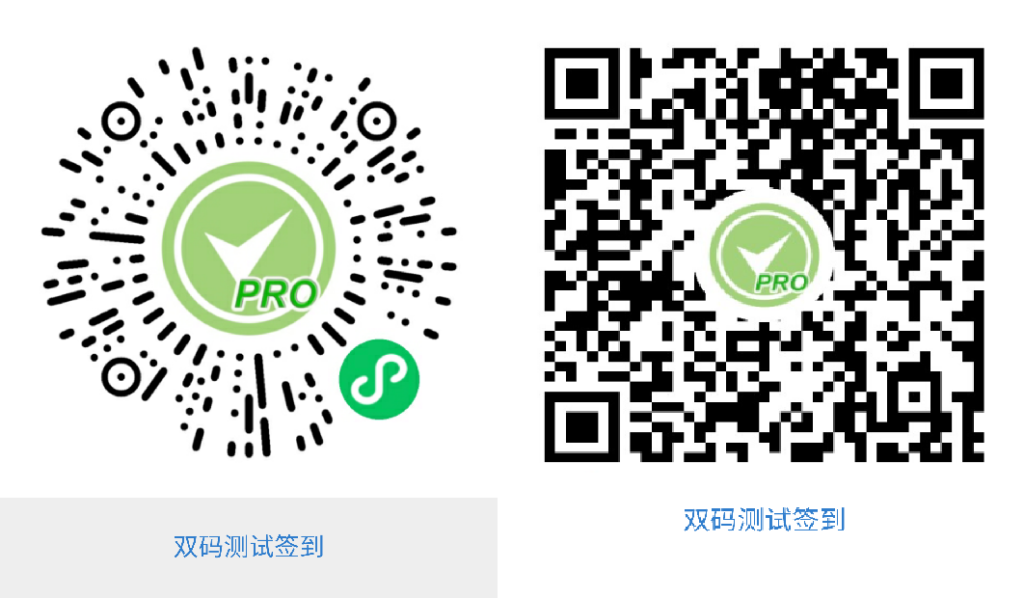



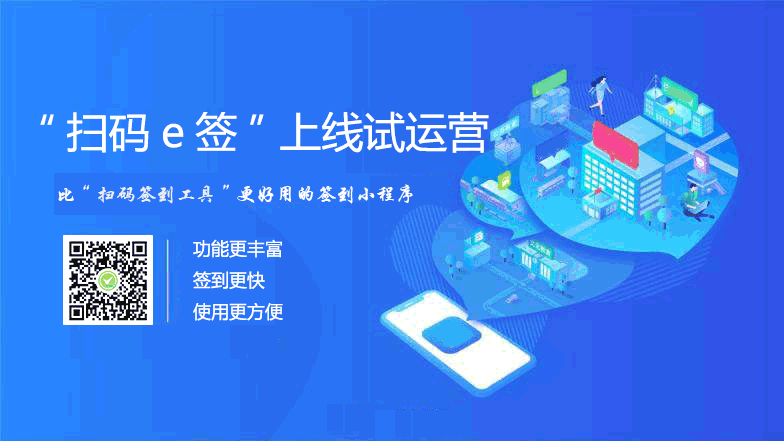

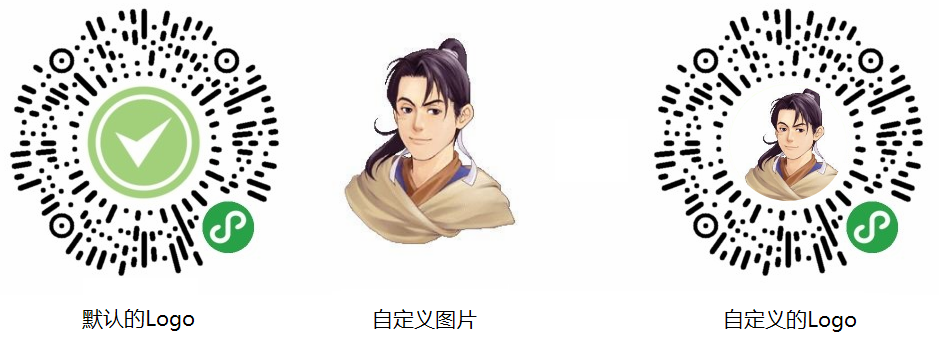
近期评论